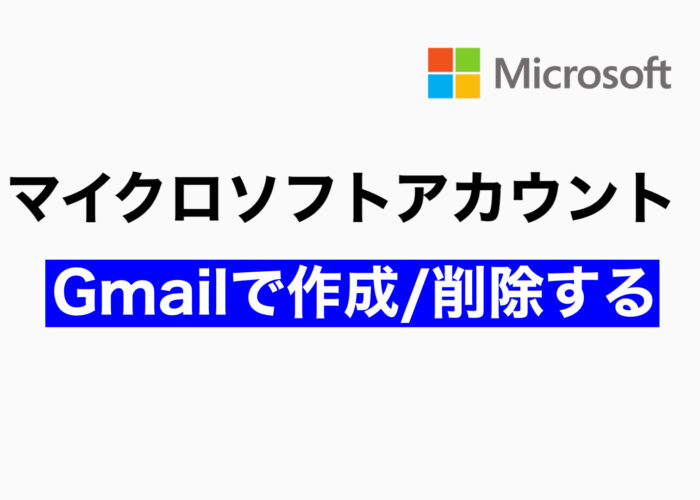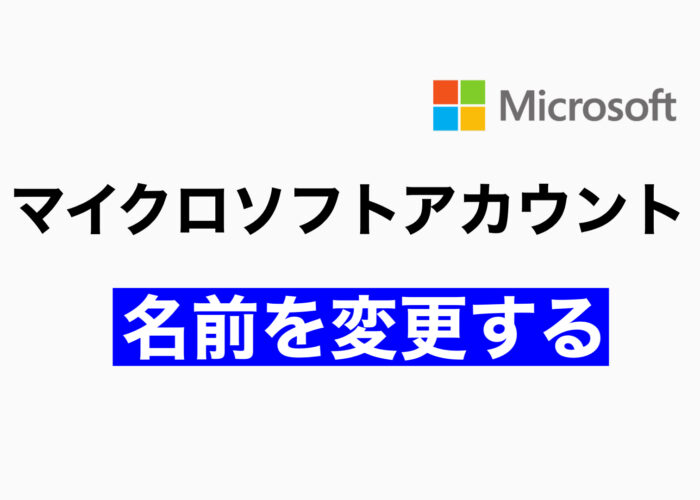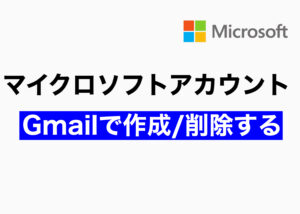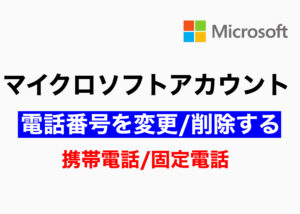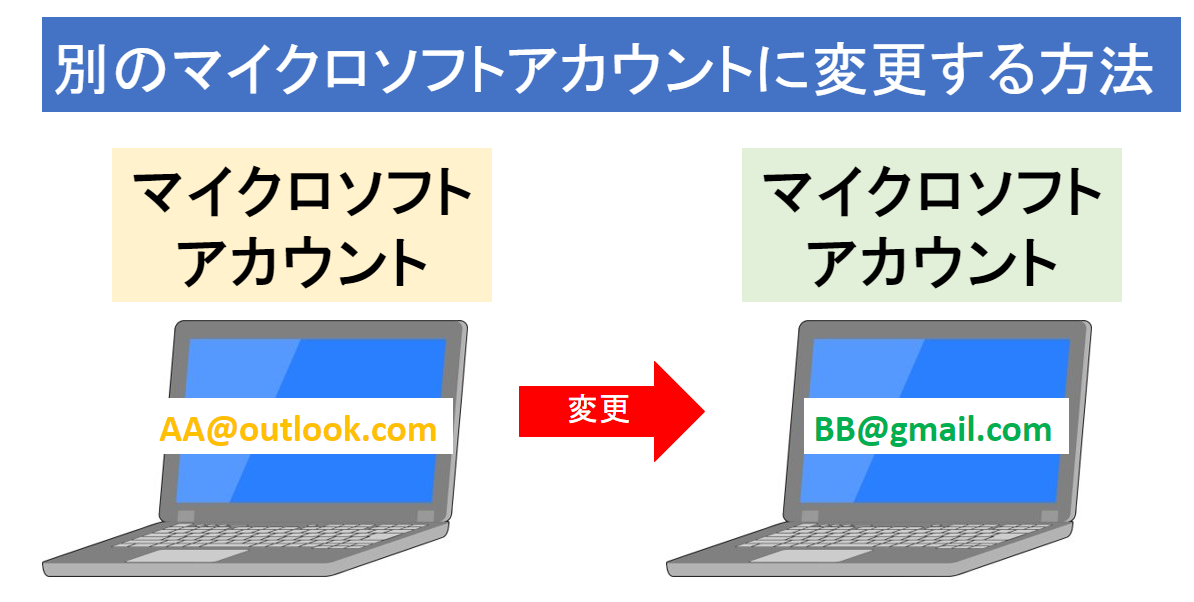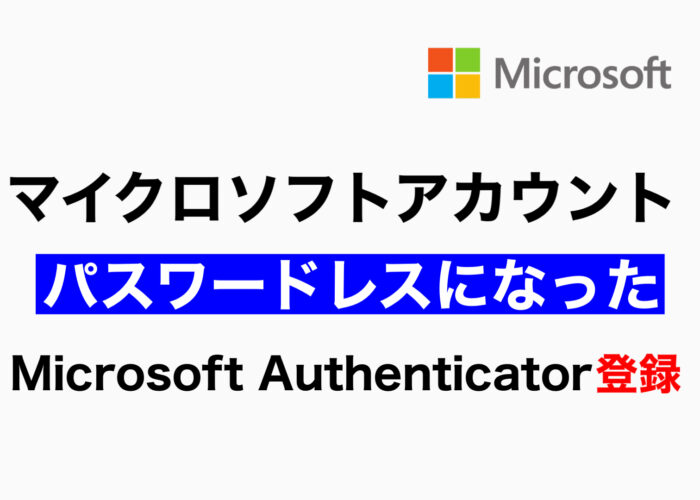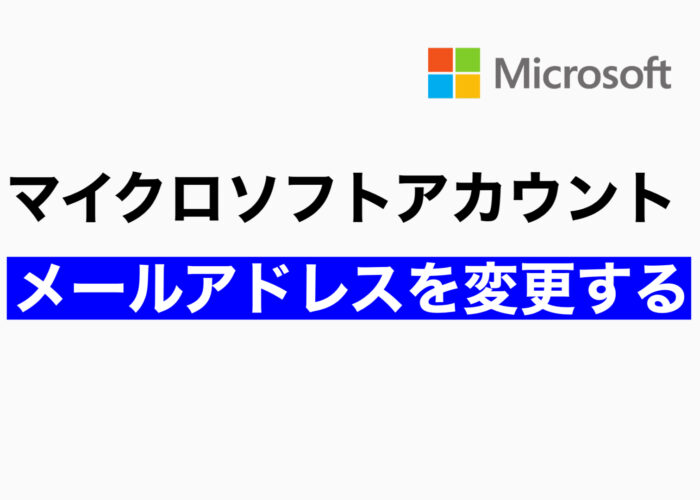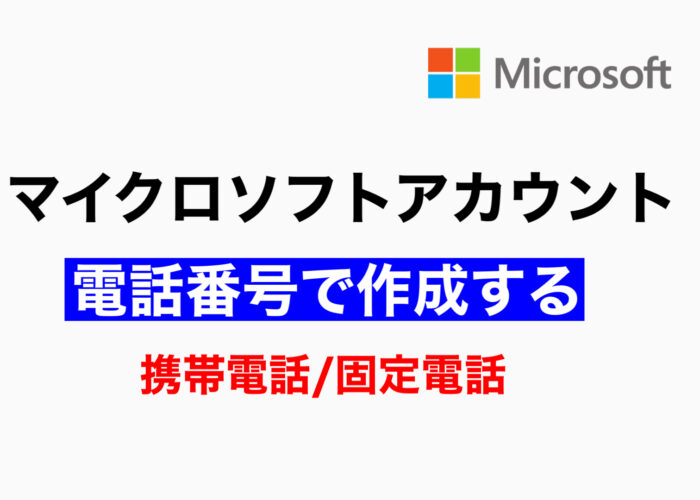
マイクロソフトアカウントは電話番号(携帯電話または固定電話)でも作成できますが
固定電話で作成するとその後のサインインができません!
サインインができなければ、作成しても無駄になってしまいます!
電話番号で作成する前に問題点を必ず確認しましょう。
この記事では、その他の発生する問題点や電話番号での作成手順、マイクロソフトがおすすめする
1番いい作成方法について解説していきます。
目次
マイクロソフトアカウントを電話番号で作成する時の問題点とは
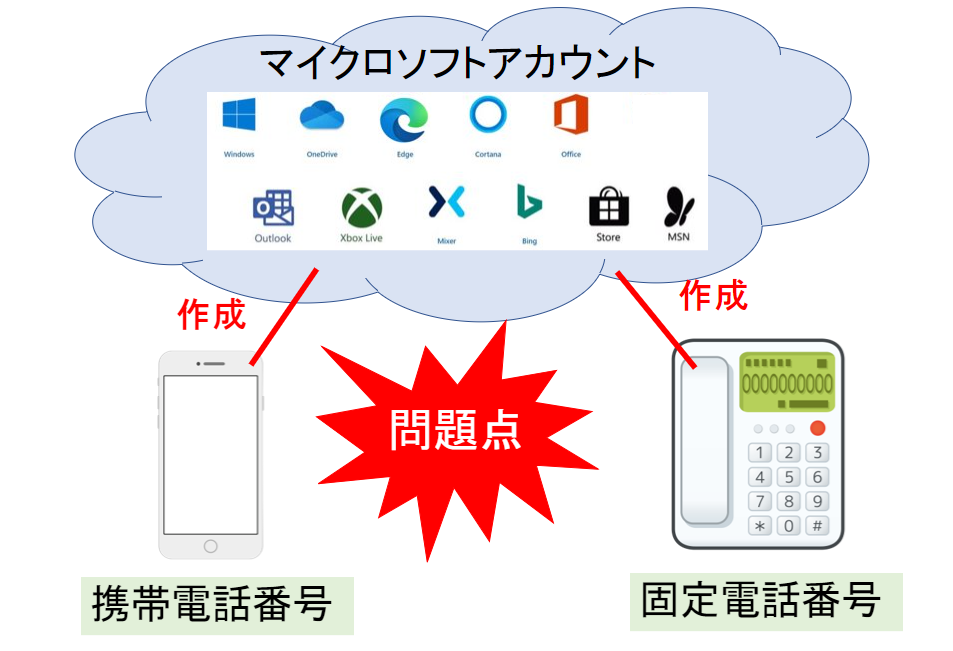
マイクロソフトアカウントは電話番号(携帯電話または固定電話)でも作成できます。
作成したマイクロソフトアカウントでパソコンにログインすることで、壁紙などの設定を複数のパソコン間で同期したり、OneDirveなど様々なマイクロソフトのサービスを利用したりすることができます。
ただ、電話番号だけだと(特に固定電話)作成後に問題が発生しますので、作成前に下記2点の問題点を
確認するようにしましょう!
【問題点①】メールアドレスの追加を求められる場合がある
電話番号で作成したマイクロソフトアカウントでパソコンにログインする際やOneDrive等のアプリを利用する際に
[続行するには、メールアドレスを指定する必要があります]というメッセージが表示され、メールアドレスの追加を
求められる場合があります。
追加を求められたら、メールアドレスを追加しないといけません。
その場合、電話番号が今までプライマリエイリアスだったのが、追加したメールアドレスがプライマリエイリアスとなります。
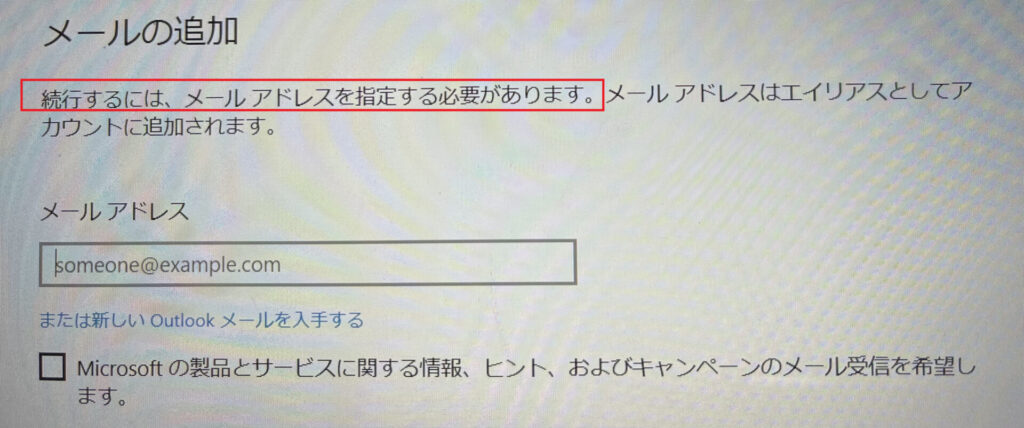
マイクロソフトアカウントには10個のメールアドレスまたは電話番号を関連付けることができる
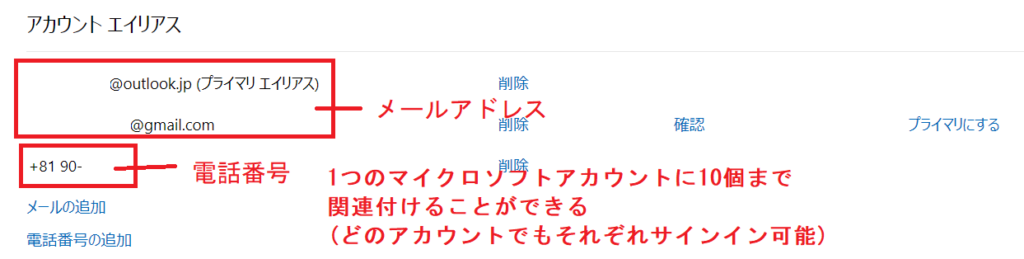
プライマリとは[最初の][主要な]、 エイリアスとは別名・通称という意味です。
プライマリエイリアスにすることで、このメールアドレスをこのマイクロソフトアカウントで主に使用するということになります。 実はマイクロソフトアカウントには、最大で10のメールアドレスまたは電話番号を追加できます。
追加すると、どのエイリアスを使用してもサインインすることができ、 データを同じ場所から共有できたり(OneDrive等)パスワードも同じものを使うことができます。
例えば家族間で使ったり、1人の場合でも電話番号やメールアドレスを変更した場合で、ライセンス等の情報を引き継ぎたい場合は便利です。
違いはほとんどありません!
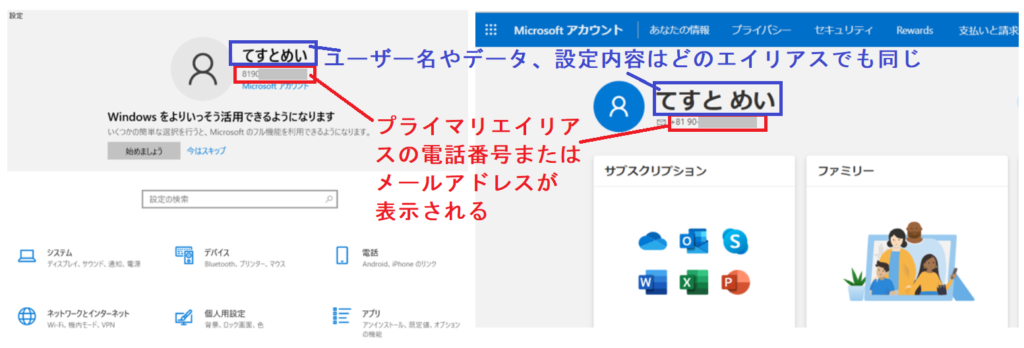
違いは[ユーザー名の下に表示される部分]です。プライマリエイリアスができることは、他のエイリアスの[サインインを無効]にすることができます。また、プライマリエイリアス自体を削除できません。削除したい場合は他のエイリアスをプライマリエイリアスに変更すれば削除できます。Outlook.comを利用するエイリアスが複数ある場合は、それぞれメールの送受信を行うことができます。 どのエイリアスでもそれぞれサインインでき、ユーザー名や設定内容は同じ状態で使用できますので、違いはほとんどありません。
【問題点②】固定電話の場合、サインインしようとすると問題が発生しサインインができない
固定電話で作成したマイクロソフトアカウントの場合、サインインしようとすると問題が発生しサインインができません。
サインインする時は毎回(自動ログイン時は別)、数字のセキュリティコードがメールまたはSMSに送られますが、固定電話の場合は音声のみの為、セキュリティコードが送られてきません。
セキュリティコードが確認できずサインインができないので、固定電話番号でもマイクロソフトアカウントは作成できますが、その後使用することができなくなります。
1番いい作成方法とは(携帯電話?固定電話?メールアドレス?)

マイクロソフトが1番強くおすすめしているのは、メールアドレスで作成することです。(マイクロソフトのサポートにも確認済)
そして作成後、セキュリティ情報に携帯電話番号または電子メール アドレスを追加することです。
セキュリティ情報とは、マイクロソフトアカウントに何らかの問題が発生した場合に、予めセキュリティ情報に登録してあるメール アドレスや電話番号にセキュリティコードを送信して、本人確認をする為のものです。問題とは例えばパスワード忘れやロックがかかってしまった時などです。
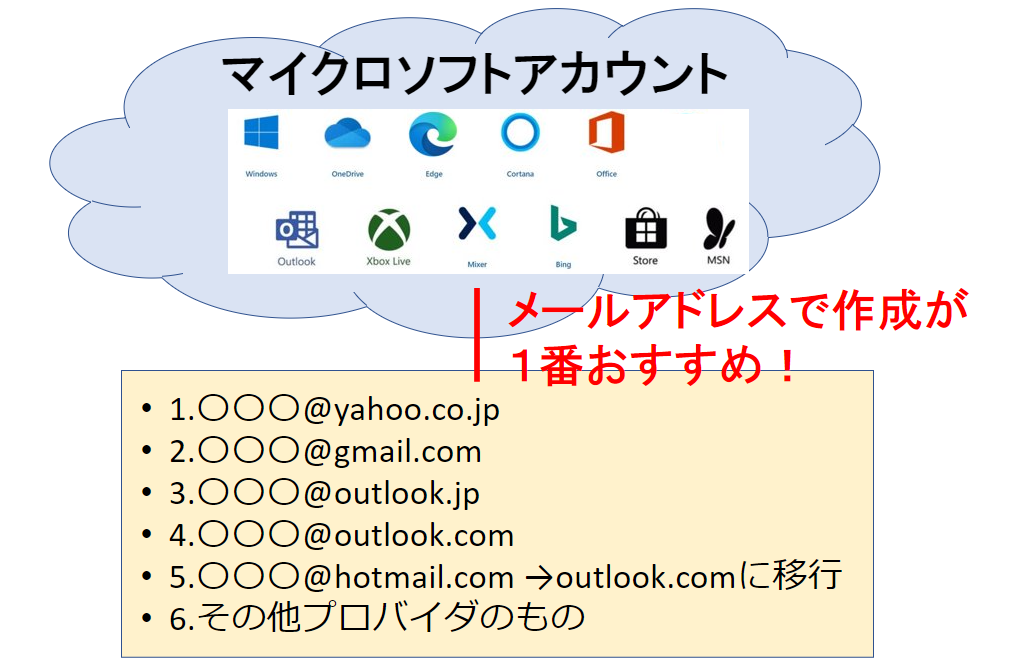

マイクロソフトアカウントを電話番号で作成する
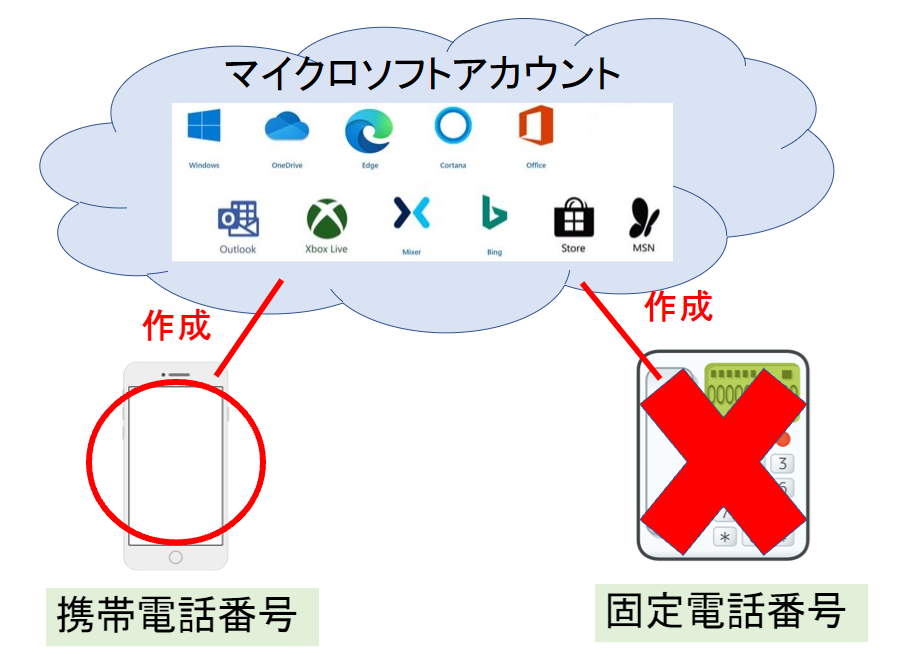
固定電話だと問題が発生しますので、ここでは携帯電話番号で作成する方法で解説していきます。
電話番号で作成する場合は、携帯電話番号で作成いきましょう!
1.電話番号で作成する手順
それではマイクロソフトアカウントを携帯電話番号で作成する手順を解説します。


インターネットが接続されていれば誰でも大丈夫だよ^
①マイクロソフトアカウントを電話番号で作成する為に、マイクロソフトアカウントの管理サイトへアクセスします。
②[Microsoftアカウントを作成]をクリックします。
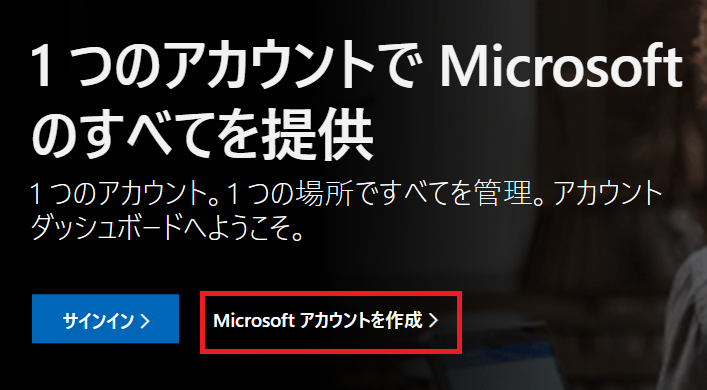
すでに別のマイクロソフトアカウントでサインインしている!
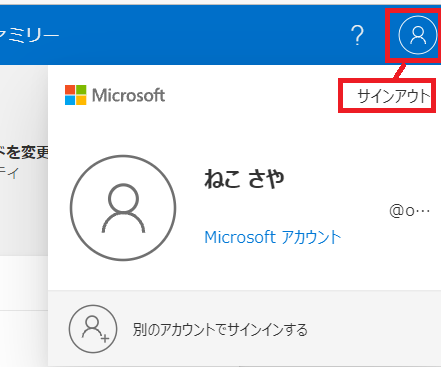
すでに別のアカウントでサインインしている場合はマイクロソフトアカウントの管理サイトの右上[人のアイコン]ー[サインアウト]をクリックします。
③[または、電話番号を使う]をクリックします。
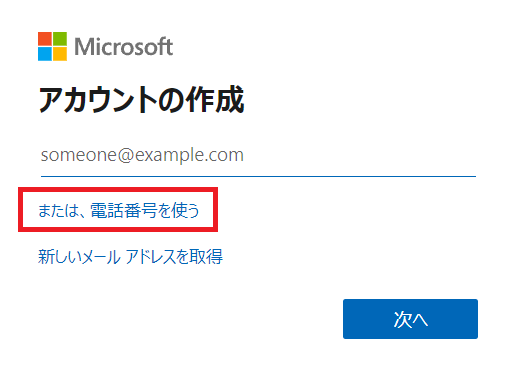
④携帯電話番号を入力して[次へ]をクリックします。(例:09012345678※ハイフンは必要ありません)
81というのは日本の国番号なのでそのままにしておきます。

携帯電話番号を入力したら[アカウントを既にお持ちのようです]と表示された
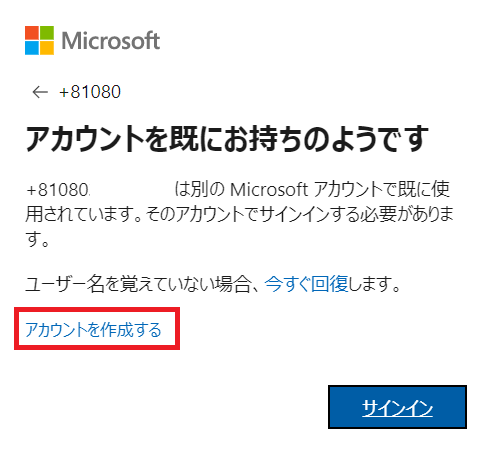
左下の[アカウントを作成する]をクリックすると次に進むことができ、
アカウントを携帯電話番号で作成することができます。
このメッセージが表示される理由は
[他のマイクロソフトアカウントのエイリアスに登録]されているからです。
携帯電話番号に限っては、他のマイクロソフトアカウントの
エイリアスに登録されていても新しくマイクロソフトアカウントを
作成することができます。
⑤パスワードを入力して[次へ]をクリックします。
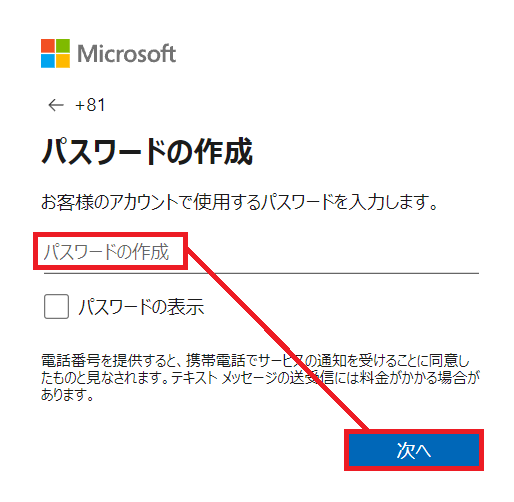
簡単なパスワードは覚えやすいですが、第三者に推測されやすい為、個人情報が搾取されてしまう可能性があります。下記のように複雑なパスワードを設定しましょう。
- 文字数の長さは少なくとも 8 文字である
- ユーザー名、実名、または会社名が含まれていない
- 完全な単語が含まれていない
- 前回使用したパスワードや、他のサイトで使用しているパスワードを流用しない
- 大文字の英字、小文字の英字、数字、記号が含まれている
参考元
Microsoft アカウントに強力なパスワードを作成する方法
⑥ 数字のセキュリティコードを入力して[次へ]をクリックします。
【携帯電話の場合】SMSにセキュリティコードが届きます。
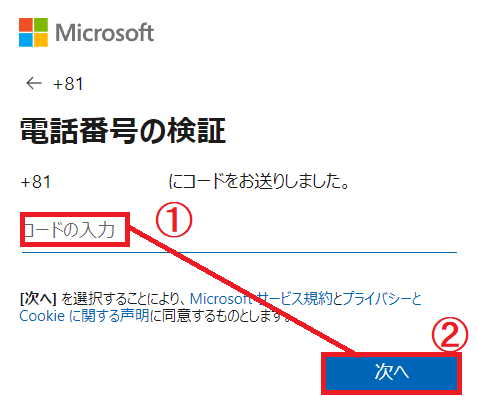
SMS(Short Message Service)とは、テキストのメッセージを送受信できるサービスのことです。
電話番号が宛先になります。
⑤サインインの状態を維持したい場合は[今後このメッセージを表示しない]にチェックを入れて[はい]をクリックします。
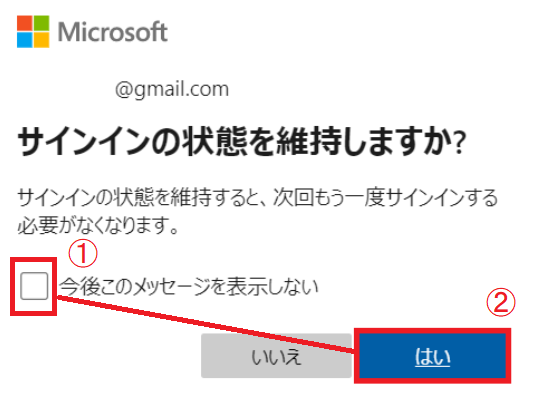
⑥電話番号でマイクロソフトアカウントが作成できました!
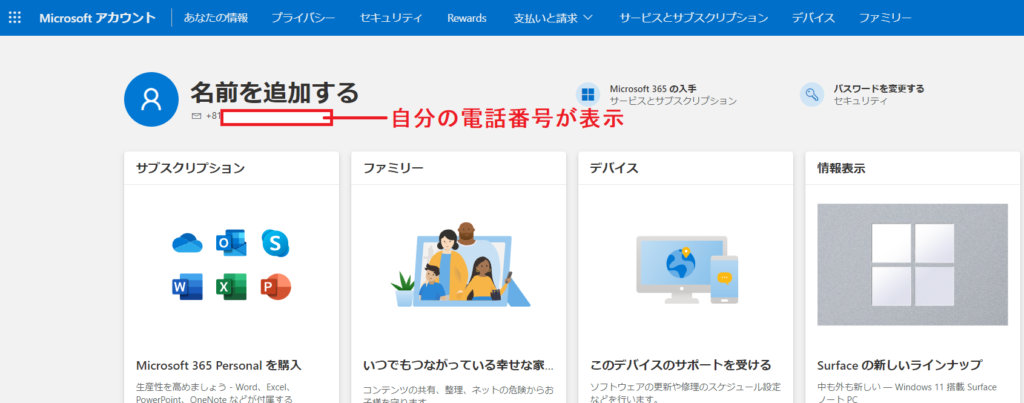
⑦引き続き、名前を追加する場合は下記記事の参考に変更してください!


パソコンのログイン時の名前やOutlook.comやOneDriveなどマイクロソフトのサービス利用時に表示される名前だから、影響範囲が広いよ^^
これで様々なマイクロソフトのサービスを利用できるようになりました。
パソコンにマイクロソフトアカウントでログインして使用する場合は
次の[2.電話番号で作成したマイクロソフトアカウントでパソコンにログインをする]に進みます。
2.電話番号で作成したマイクロソフトアカウントでパソコンにログインをする
パソコンにマイクロソフトアカウントでログインする場合は、使用するパソコンにアカウント追加をする必要があります。
アカウントを追加するには管理者権限をもっているユーザーで作業を行います。
管理者権限の確認方法やアカウントの追加手順はこちらの記事
[3.作成したマイクロソフトアカウントでパソコンにログインをする]をご確認ください。
設定が同期できる!
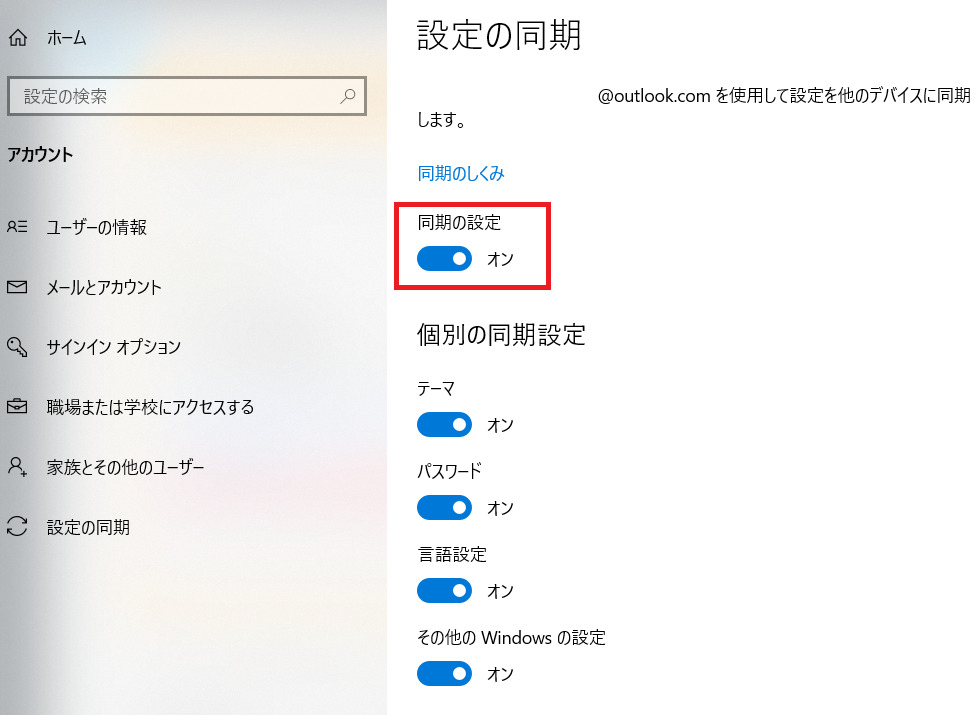
マイクロソフトアカウントでパソコンへログインすると、下記を利用できるようになります。
- 同じマイクロソフトアカウントでログインした複数のパソコン間で設定が同期される
(テーマやパスワード、エクスプローラーの設定等)
※ただし設定の同期がされている場合です。
【設定の同期】Windowsマーク[スタート]-歯車アイコン[設定]-[アカウント]-[設定の同期]をオン
よくある質問
Q1.作成する時に[この電話番号は既に使用されています]と表示され作成できない
A1.その携帯電話番号はすでにマイクロソフトアカウントとして作成されている為、新規では作成できません。
こちらから該当での電話番号でサインインすることができます。
パスワードを忘れてしまった場合は、リセットするしかありません。
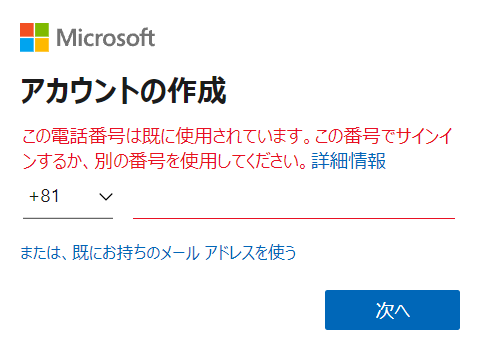
Q2.電話番号がない場合はどうすればいい?
A2.電話番号がなくてもマイクロソフトアカウントは作成&利用はできます。
1番いいのはメールアドレスで作成することです。
詳しくは[1番いい作成方法とは(携帯電話?固定電話?メールアドレス?) ]をご確認ください。
ただ、Teamsを利用する場合は電話番号が必要ですので、電話番号を登録しないとTeamsは利用できません。
また、何かしらの理由でアカウントがロックされてしまった場合は電話番号が必要ですが、一時的な本人確認で必要なため、友人や家族の電話番号でも問題ありません。
Q3.電話番号で作成した後に [続行するには、メールアドレスを指定する必要があります ]と言われた。何をすればいい?
Q3.メールアドレスを準備して追加で登録する必要があります。
電話番号で作成すると、メールアドレスの追加を求められる場合があります。
( 【問題点①】メールアドレスの追加を求められる場合がある )
追加できるメールアドレスはこちらをご確認ください。
Q4.固定電話番号で作成してしまった
A4.新規で携帯電話番号またはメールアドレスでマイクロソフトアカウントを作成するしかありません。
サインインができなければ携帯電話番号やメールアドレスへの変更もできない為、新たに作成する方法しかありません。
そのままにしておけば2年後には自動削除されます。
まとめ
マイクロソフトアカウントは電話番号(携帯電話または固定電話)でも作成できます。
しかし、固定電話の場合は作成はできても実質サインインができません。
マイクロソフトアカウントを作成する場合は、携帯電話番号かメールアドレスで作成していくようにしましょう!